
4.智能测量,操作步骤:
(1)导入数据源 Gerber(或者ODB++/IPC-2581);
(2)左下方层列表中隐藏不需要的层,显示焊盘层;
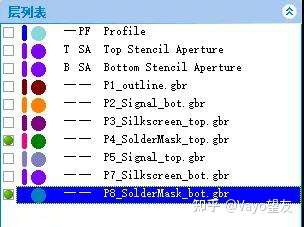
(3)在工具栏选择“元件\对象”模式;

(4)按下鼠标左键框选焊盘,选中测量对象;
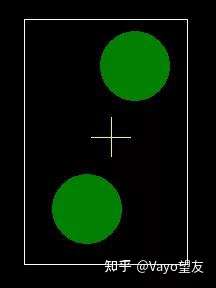
点击右键,选择“查看距离”;
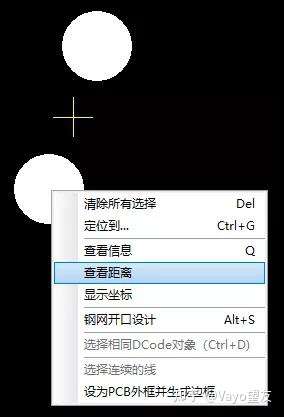
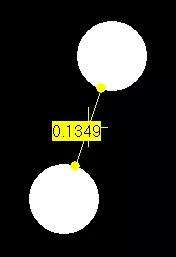
5. 智能捕捉器件中心坐标,操作步骤:
(1)导入数据源 Gerber(或者ODB++/IPC-2581);
(2)左下方层列表中隐藏不需要的层,显示焊盘层;
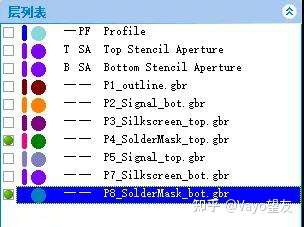
(3)在工具栏选择“元件\对象”模式;

(4)按下鼠标左键框选器件焊盘,选中器件;
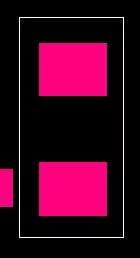
点击鼠标右键,选择“查看坐标”;
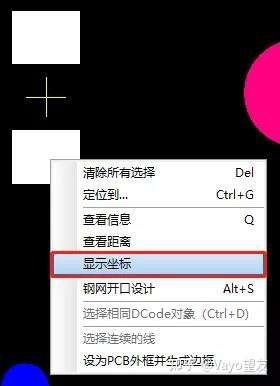

6.高效版本比较与报告输出操作步骤:
(1)导入数据源 Gerber(或者ODB++/IPC-2581);
(2)菜单栏点击“实用工具\工程比较”;

提示保存工程,选择“是”,保存后弹出以下窗口:
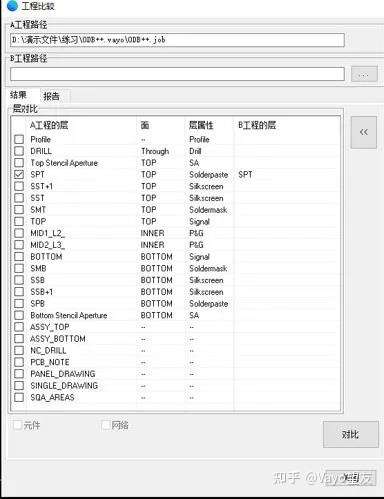
(3)在B工程路径栏导入待比较的数据,把需要比对的层拖动到左边窗口“B工程的层”下方对应层位置,如下图红框所示,详见文末操作视频;
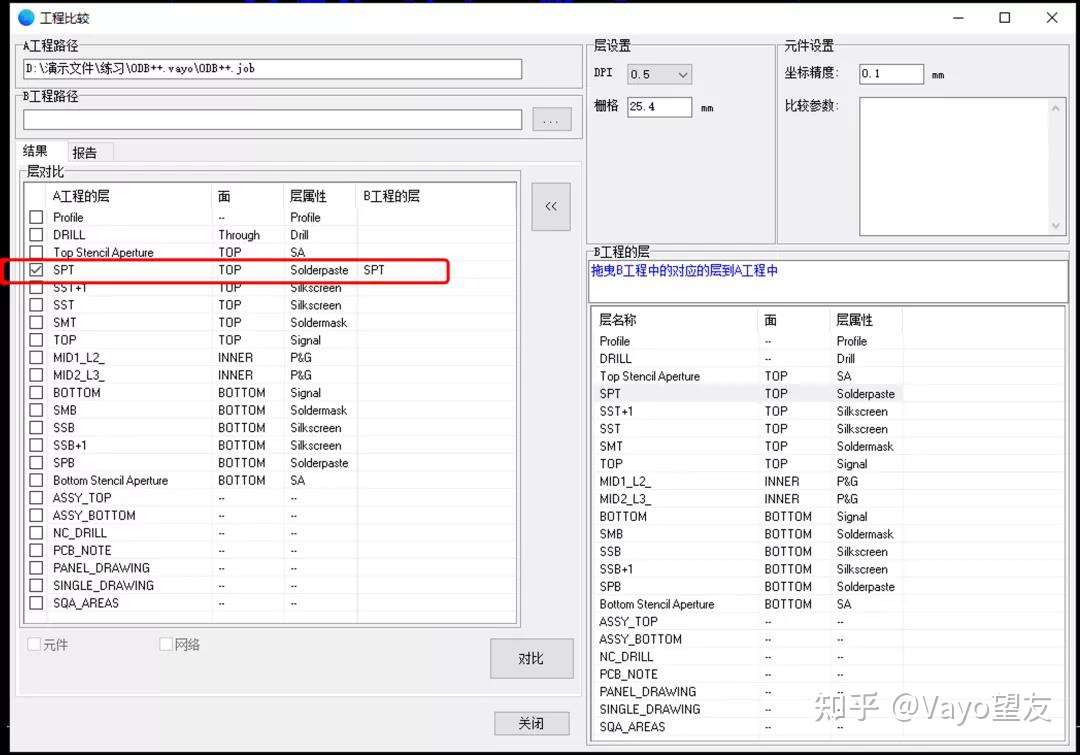
(4)勾选需要比较的层,点击上图“对比”按钮,自动生成对比报告;










 苏公网安备 32059002002276号
苏公网安备 32059002002276号
